管理客户
您创建了客户帐户后,您可以执行以下操作:
- 更改联系和登录信息。
- 重设客户密码。
- 挂起或激活客户帐户。
- 添加有关客户帐户的注释。
- 转换此客户帐户为代理商帐户。
- 移动该客户到其它所有者。
- 移除客户帐户和与其相关联的所有订阅和网站。
注意管理员可以管理其自己的客户和属于代理商的客户。请查看 帮助代理商管理其订阅 了解详情。
若要了解更多有关客户、代理商和其域名和订阅的导航改进的信息,请参阅 在 Plesk 对象之间快速导航 。
更改联系信息
若要更改客户的联系信息:
-
转入 客户 并点击列表中的 <Customer Name> 。
-
点击右边侧边栏的 编辑联系信息 。
-
更新此信息并点击 确定 。
更改用户名与密码
若要更改客户用于访问客户面板的用户名和密码:
- 转入 客户 并点击列表中的 <Customer Name> 。
- 点击右边侧边栏的 更改登录信息 。
- 更新密码和用户名,点击 确定 。
注解: Plesk 在登录信息被更改后不会自动通知客户。更重要的是客户必须提供其用户名和邮件地址才能获取其密码。因此,请务必在登录信息被更改后通知您的客户,尤其是您更改了其用户名时。否则,他们将无法使用 Plesk。
重设密码
您可以重设客户密码并自动给客户发送含有密码重设链接的电子邮件。
若要重设客户密码,请如下操作:
- 转到 客户 点击您要重设其密码的客户。
- 点击右边侧边栏的 更改登录信息 。
- 点击 “密码重设链接” 旁的 “显示链接”。
- 给客户发送内含密码重设链接的电子邮件:
- 要自动发送电子邮件到在客户联系信息中指定的电子邮件地址,请点击 发送到电子邮件。
- 若要将电子邮件发送到与在客户联系信息中指定的电子邮件地址不同的电子邮件地址,请复制密码重设链接并手动发送。
客户将收到密码重设链接,并根据链接步骤设置一个新的密码。
添加描述
您可以给客户帐户添加一些注释或描述。该描述将会在客户列表中于客户名称下显示。
除了其自己的描述,管理员还能够查看和编辑代理商添加的客户帐户的描述。代理商只能查看和编辑自己客户的描述。
当添加一个客户帐户时,您可以 描述 框中添加您的描述。
若要管理现有客户的描述:
- 转入 客户 并点击列表中的 <Customer Name> 。
- 请点击右边侧边栏中的 [添加描述] ,或如果曾有添加过描述则点击 [编辑] 。修改您的描述的文本并点击 确定 。
挂起帐户
挂起的客户和其创建的客户面板用户将会被阻止访问 Plesk。客户的订阅也会被挂起,也就是说将无法通过互联网访问其网站、FTP 和邮件服务。
若要挂起一个或多个客户帐户:
-
请转入 客户 ,并选择靠近您要挂起客户的复选框。
若要筛选出活动的帐户:
- 点击列表上搜索字段旁的
。这将会打开列表过滤器。
- 在 状态 过滤器下选择 活动 。
- 点击列表上搜索字段旁的
-
选择 更改状态 > 挂起 。
另外,为了挂起某个帐户,请点击 客户 中的相应客户名称并选择右边侧边栏的 更改状态 > 挂起 。
激活帐户
帐户一旦被激活,其所有的订阅都会被激活,所有的服务都会开始运行。
若要激活一个或多个客户帐户:
-
转入 客户 选择您要激活的帐户。
若要筛选出挂起的帐户:
- 点击列表上搜索字段旁的
。这将会打开列表过滤器。
- 在 状态 过滤器下选择 挂起 。
- 点击列表上搜索字段旁的
-
点击 更改状态 > 激活 。
另外,为了激活某个帐户,请点击 客户 中的相应客户名称并选择右边侧边栏的 更改状态 > 激活 。
转换客户帐户为代理商帐户
客户帐户可被转换为代理商帐户。您可以为新转换的帐户选择代理商方案。为了保留客户可用的资源,请选择 自定义 方案:新代理商将拥有属于客户帐户的所有订阅的资源、权限和应用程序。
转换客户为代理商:
- 转入 客户 并点击列表中的 <Customer Name> 。
- 点击右边侧边栏的 转换为代理商 。
- 选择代理商方案 保留 自定义 方案以为代理商保留客户的资源分配、权限和应用程序。
- 点击 确定
若要转换多个客户为代理商:
- 转入 客户 选择您要转换为代理商的多个客户。
- 单击 “转换为代理商” 。
- 为每个客户,选择代理商方案。保留 自定义 方案以为代理商保留客户的资源分配、权限和应用程序。
- 点击 确定 。
移动客户给其它所有者
您可以移动客户帐户给其它代理商或管理员。
若要移动客户帐户给其它所有者:
-
转入 客户 并点击列表中的 <Customer Name> 。
-
点击右边侧边栏的 移动到其它 (靠近 提供商 )。
-
选择新所有者的名称(代理商或管理员)。
-
选择服务方案。
为了保留客户可用的资源分配、权限和应用程序,可选择 自定义 方案。
-
点击 确定 。
若要移动多个客户帐户给其它所有者:
-
转入 客户 选择您要移动到代理商的多个客户。
-
点击 移动到。
-
选择新所有者的名称(代理商或管理员)。
-
为每个客户,选择服务方案。
为了保留客户可用的资源分配、权限和应用程序,可选择 自定义 方案。
-
点击 确定 。
移除帐户
客户帐户一旦被移除,所有的客户订阅和网站都会被移除。
若要移除客户账户:
- 转入 客户 选择您要移除的帐户。
- 单击 移除 。
- 在确认框中点击 是 。
注解: 如果某个客户被删除了,该客户创建的所有备份都将从内部的 Plesk 存储删除。
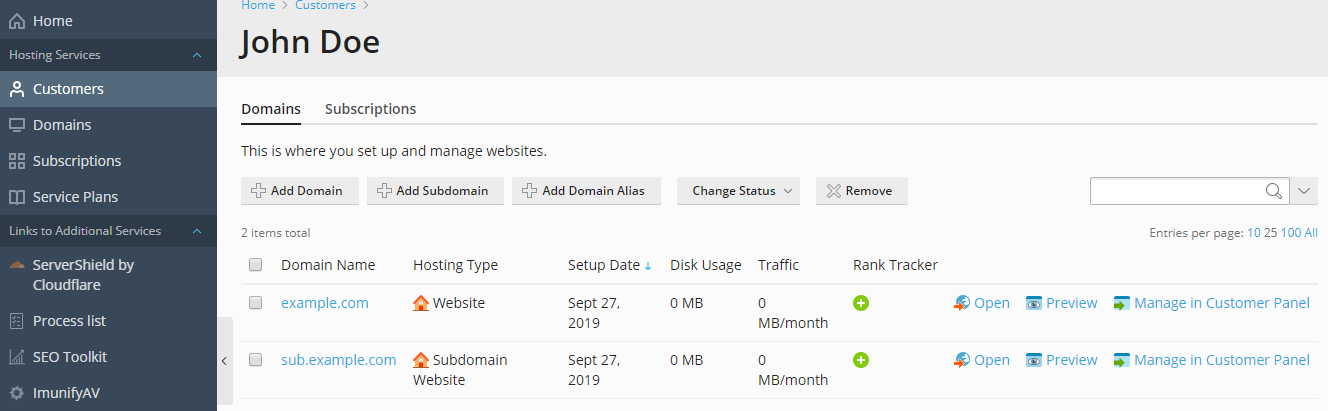
 。这将会打开列表过滤器。
。这将会打开列表过滤器。 。这将会打开列表过滤器。
。这将会打开列表过滤器。